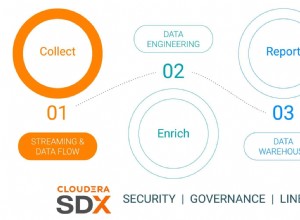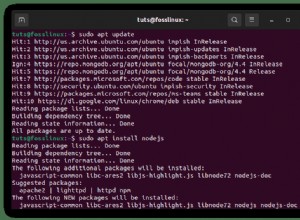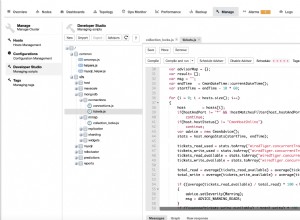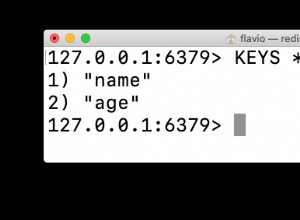Sebbene siano disponibili diversi tipi di software di database, MongoDB è un'alternativa popolare e ricca di funzionalità ad altri software come MySQL. Poiché questo software non è preinstallato frequentemente su host basati su Linux, potresti trovarti a dover installare MongoDB sul tuo server CentOS o Ubuntu. In questa guida illustreremo come installare MongoDB sulle tue macchine CentOS e Ubuntu. Tieni presente che avrai bisogno dell'accesso SSH root sul tuo server per eseguire le azioni nella seguente guida.
Gli argomenti includono:
Installazione di MongoDB su CentOS
- Aggiunta di MongoDB Repo
- Installazione di MongoDB
- Test di MongoDB
Installazione di MongoDB su Ubuntu
- Aggiunta di MongoDB Repo
- Installazione di MongoDB
Installa MongoDB sul tuo Server Dedicato e inizia a ospitare i tuoi database oggi stesso!
Installazione di MongoDB su CentOS
Aggiunta Repo MongoDB
- Per impostazione predefinita, i repository software MongoDB (repos) non sono accessibili alle macchine CentOS. Per risolvere questo problema, dovrai creare un file repo che consentirà al tuo server di accedere ai repository MongoDB.Utilizzando il comando dell'editor di testo nano , puoi creare un nuovo file .repo come segue:
sudo nano /etc/yum.repos.d/mongodb-org.repo
- Successivamente, vai al sito Web MongoDB e trova la versione del software del server MongoDB per la tua particolare versione di CentOS, nonché l'URL gpgkey. Una volta individuati questi URL, copia il link al file come tale:
[mongodb-org-3.4]name=MongoDB Repository
baseurl=URL_FROM_MONGODB
gpgcheck=1
enabled=1
gpgkey=https://www.mongodb.org/static/pgp/server-3.4.asc
*Assicurati di sostituire URL_FROM_MONGODB con l'URL che hai copiato dalla pagina MongoDB per la versione di MongoDB scelta.*
- Verifica che il repo sia stato aggiunto correttamente con il seguente comando:
yum repolist
Se aggiunto correttamente, dovresti vedere qualcosa di simile nell'elenco:
mongodb-org-3.2/7/x86_64 MongoDB Repository
Installazione di MongoDB
- Ora, con il repository installato, possiamo avviare l'installazione elaborare con il seguente comando:
sudo yum install mongodb-org
- Successivamente, avvia il servizio MongoDB con il seguente comando:
sudo systemctl start mongod
Test di MongoDB
- Per verificare se l'installazione è andata a buon fine, dovrai usare il comando tail per cercare la fine del file di registro MongoDB:
sudo tail /var/log/mongodb/mongod.log
Se l'installazione è riuscita, dovresti vedere che il servizio è in ascolto sulla porta del database e in attesa di connessioni.
- Per assicurarsi che il demone di utilità MongoDB è abilitato, utilizzare il seguente comando:
systemctl is-enabled mongod; echo $?
Se l'output restituito è0, ciò significa che il demone è abilitato e puoi iniziare a connettere i tuoi database a MongoDB. Se l'output è1, il demone non è abilitato e potrebbe essere necessario reinstallare il software. Se hai bisogno di aiuto con questa attività, ti consigliamo di contattare il nostro team di supporto tecnico per assistenza diretta.
Installazione di MongoDB su Ubuntu
Aggiunta di MongoDB Repo
A differenza di CentOS, Ubuntu include i repository di pacchetti MongoDB per impostazione predefinita. Tuttavia, per ottenere i pacchetti più aggiornati, vorremo comunque aggiungere manualmente l'ultima versione dei repository MongoDB. Per garantire l'autenticità dei pacchetti, Ubuntu richiede che il pacchetto sia firmato con una chiave gpg.
- Per prima cosa, dovremo aggiungere la chiave gpg per MongoDB usando il seguente comando:
sudo apt-key adv --keyserver hkp://keyserver.ubuntu.com:80 --recv EA312927
Dopo aver importato la chiave, dovresti vedere il seguente output:
gpg: Total number processed: 1
gpg: imported: 1 (RSA: 1) - In seguito, dovremo aggiungere il repository all'elenco dei pacchetti utilizzando il comando seguente:
echo "deb http://repo.mongodb.org/apt/ubuntu xenial/mongodb-org/3.2 multiverse" | sudo tee /etc/apt/sources.list.d/mongodb-org-3.2.list
Installazione di MongoDB
- Con il Repo ora aggiunto, ora possiamo installare MongoDB si:
sudo apt-get install -y mongodb-org
- Avanti, quindi, il servizio:
sudo systemctl start mongod
- Per verificare che il servizio sia stato avviato correttamente, utilizzare il seguente comando:
sudo systemctl status mongod
- Infine, abilita il demone dell'utilità MongoDB :
sudo systemctl enable mongod
Congratulazioni, ora sai come installare MongoDB!
Usa MongoDB sul tuo server dedicato InMotion Hosting per l'archiviazione e la gestione di database ad alte prestazioni!